Cách cài đặt Express Tools cho AutoCAD đơn giản nhất 100% thành công
Cách cài đặt Express Tool cho AutoCAD để sử dụng các chức năng mở rộng
- Các chức năng mở rộng cho Blocks, Text, Layout tools, Dimension,... đây là những bộ công cụ thiết yếu dành để triển khai bản vẽ AutoCAD
- Các lệnh mở rộng như vẽ Break line symbol, Super Hatch, có trong đây
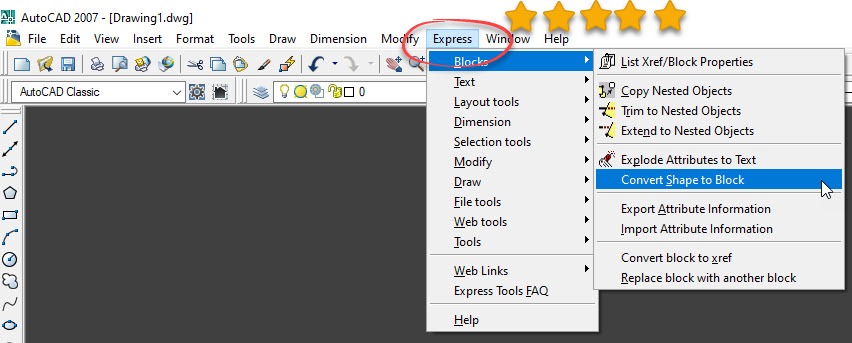
Mặc định khi cài AutoCAD 2007, Express Tool chưa được cài đặt cùng.
Nếu bạn sử dụng Win10 thì việc cài đặt Express tool trở lên phức tạp, vì nó cứ đòi hỏi phải cài .Net 3.5.

Mà cài xong vẫn không thành công. nó cứ lăn ra đòi .Net:

Thôi không cần quan tâm đến lỗi nữa, bạn hãy thử cách sau đây nhé:
Cách cài đặt Express Tools cho AutoCAD 2007 thành công 100% với 3 bước
- Bước 1: Tải về thư mục Express Tools
(Link tải ở cuối bài này)
- Bước 2: Giải nén thư mục, đặt (paste) vào vị trí mặc định ưu tiên cho Express
Ví dụ như hình là đặt vào đường dẫn: "C:\Program Files (x86)\AutoCAD 2007\Express"
Tùy vào bản AutoCAD của bạn được cài đặt đâu để đặt vào vị trí tương ứng cho phù hợp, ví dụ như ở đây:
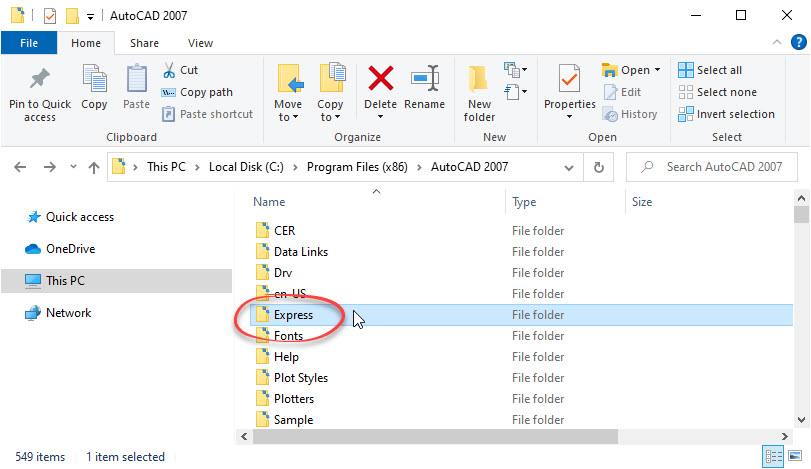
- Bước 3: Tắt AutoCAD đi và mở lại để tận hưởng
Nếu đặt đúng vị trí đường dẫn, bạn có thể thấy Express Tools đã xuất hiện rồi

Nếu có câu hỏi gì về AutoCAD, hãy comment dưới đây để nhận được câu trả lời tiếp theo từ HocThatNhanh nhé.
Chúc các bạn thành công!

Thành thạo AutoCAD Online từ Cơ bản tới Nâng cao ứng dụng thực tế
- Thành thạo hơn 30 lệnh quan trọng nhất trong AutoCAD
- Tự tin triển khai các bản vẽ kiến trúc, kết cấu, chi tiết
- Quản lý bản vẽ chuyên nghiệp
- Sở hữu bộ sưu tập Autolisp tiện lợi x3 năng suất







